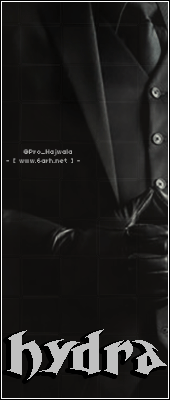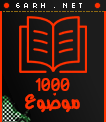1. الكمبيوتر لا يعمل عند تشغيله.
ربما تكون هذه هي المشكلة رقم 1 التي يواجهها الكثير منا. لفهم هذه المشكلة ، يمكنك مقارنتها بجسمنا البشري.
عندما نمرض ، إنها آلية الجسم لمحاربة العدوى. بالطريقة نفسها ، عندما يواجه الكمبيوتر أي مشكلة ، فلن يتم تشغيله عادةً حتى تصلح ذلك.
هناك مئات الأسباب لعدم بدء تشغيل جهاز الكمبيوتر. يمكن أن تتراوح المشكلات من فشل مزود الطاقة إلى الإصابة بالفيروسات. عادة ، باتباع الخطوات الواردة والتى سنذكرها، يجب أن يكون جهاز الكمبيوتر الخاص بك قادرًا على بدء التشغيل.
الحلول:
1. افحص مصدر الطاقة / باور سبلاي
إذا كان جهاز كمبيوتر محمول / لابتوب ، فقد ينتج عن فقدان الطاقة نفاد شحن البطارية تمامًا. لذا ، فإن أول شيء يجب فعله هو توصيله وتركه لشحنه لبضع ساعات. إذا لم يفلح ذلك ، فقد يعني ذلك أن الشاحن معيب ، لذا إذا كان بإمكانك تجربة شاحن آخر. إذا كان الشاحن يحتوي على مؤشر طاقة ، فتحقق مما إذا كان يضيء عند توصيله.
إذا كان جهاز الكمبيوتر الخاص بك هو كمبيوتر مكتبي ولم يتم بدء تشغيله ، فتحقق من أنه ليس مقبس التوصيل المسبب عن طريق توصيله بمقبس مختلف. إذا لم يفلح ذلك ، فمن المحتمل أن يكون مصدر الطاقة في جهاز الكمبيوتر الخاص بك قد فشل.
إذا كان جهاز الكمبيوتر الخاص بك هو كمبيوتر مكتبي ولم يتم بدء تشغيله ، فتحقق من أنه ليس مقبس التوصيل المسبب عن طريق توصيله بمقبس مختلف. إذا لم يفلح ذلك ، فمن المحتمل أن يكون مصدر الطاقة في جهاز الكمبيوتر الخاص بك قد فشل.
2. تأكد من عمل الشاشة أو الشاشة
إذا كان بإمكانك أن ترى أن جهاز الكمبيوتر الخاص بك مزود بالطاقة ، نظرًا لبدء تشغيل المراوح أو إضاءة مصابيح الطاقة ، ولكن لم يحدث شيء آخر ، فهناك عيبان محتملان.
إذا كان لديك جهاز كمبيوتر مكتبي متصل بشاشة خارجية ، فقد تكون الشاشة معيبة. تحقق من اتصال الطاقة بالشاشة وأنه متصل بشكل صحيح بجهاز الكمبيوتر الخاص بك. حاول فصله وإعادة توصيله. إذا لم يفلح ذلك ، فحاول توصيل شاشة مختلفة ، إن أمكن. بهذه الطريقة ستكون قادرًا إما على تحديد الخطأ في الشاشة أو استبعاده.
إذا كان لديك جهاز كمبيوتر محمول ، أو إذا كنت قد استبعدت الشاشة الخارجية ، فربما يكون الكمبيوتر في وضع السكون ويواجه مشكلة في الاستيقاظ. للتحقق من ذلك ، أغلقه تمامًا وأعد التشغيل من البرودة. للقيام بذلك ، اضغط باستمرار على زر الطاقة لمدة 5 ثوانٍ ، ثم اضغط عليه مرة أخرى لبدء تشغيل جهاز الكمبيوتر الخاص بك.
إذا كان لديك جهاز كمبيوتر محمول ، أو إذا كنت قد استبعدت الشاشة الخارجية ، فربما يكون الكمبيوتر في وضع السكون ويواجه مشكلة في الاستيقاظ. للتحقق من ذلك ، أغلقه تمامًا وأعد التشغيل من البرودة. للقيام بذلك ، اضغط باستمرار على زر الطاقة لمدة 5 ثوانٍ ، ثم اضغط عليه مرة أخرى لبدء تشغيل جهاز الكمبيوتر الخاص بك.
3. القضاء على الأجهزة الخارجية
إذا لم تنجح أي من الخطوات المذكورة أعلاه ، فقد تكون الأجهزة الطرفية هي الجاني. يمكن أن يحدث هذا إما بسبب مشاكل كهربائية أو أعطال الأجهزة الخارجية.
بعد القيام بذلك ، حاول إعادة تشغيل النظام مرة أخرى لمعرفة ما إذا كان يعمل أم لا. إذا لم يحدث ذلك ، فانتقل إلى الخطوة الأخيرة التالية.
4. إعادة تثبيت النظام
إذا لم تنجح أي من الخطوات ، فإن آخر شيء تريد القيام به هو إعادة تثبيت Windows الخاص بك. لأنه حتى هذه اللحظة ، يمكنك التأكد من أن المشكلة تتعلق بالبرنامج وليست مشكلة في الأجهزة.
نظرًا لأنه لا يمكنك تشغيل جهاز الكمبيوتر الخاص بك ، فلا توجد طريقة للوصول إلى ملفك. ومع ذلك ، هناك طرق لإجراء نسخ احتياطي لملفاتك من محرك الأقراص الثابتة. سيساعد التثبيت النظيف في إعادة تعيين كل شيء إلى طبيعته ، في حالة إصابة نظامك أو تلفه.
ننتقل إلي المشكلة التالية.
2. الإنترنت البطيء
لا شيء يمكن أن يكون أكثر إحباطًا من بطء الاتصال بالإنترنت. أعلم أنه لا يمكنك الاستمتاع ببرنامج Netflix الشهير أو البقاء على اتصال على Facebook.
لكن هذه المشكلة عادة ما يكون من السهل التعامل معها. تكمن المشكلة في مجالين ، أي المشكلة الداخلية (المشكلات المتعلقة بجهاز الإنترنت الخاص بك) والخارجية (المتعلقة بمزود خدمة الإنترنت الخاص بك)
الحلول:
1. أعد تشغيل المودم
1. أعد تشغيل المودم
هذا الحل يشبه تمامًا كيفية حل أي أدوات. في بعض الأحيان ، قد يؤدي تذبذب الطاقة أو الاستخدام المفرط لمودم الإنترنت إلى زيادة التحميل عليه.
لإعادة كل شيء إلى طبيعته ، ما عليك سوى إيقاف تشغيل المودم والانتظار لبضع دقائق وإعادة تشغيله. يجب أن تكون على ما يرام في معظم الحالات.
2. إصلاح إشارة wifi الخاصة بك
عند الحديث عن wifi ، قد تجد أن جهاز التوجيه والإنترنت لديك جيدان ، لكن الإشارة اللاسلكية ضعيفة. يمكن أن يتسبب هذا في حدوث تباطؤ – أو على الأقل تجربة تصفح مليئة بوقت الاستجابة. في هذه الحالة ، قد تحتاج إلى تغيير موضع جهاز التوجيه وتعديله وتعزيزه ببعض الحيل.
3. اغلق أي برامج خلفية غير مرغوب فيها
في بعض الأحيان ، قد تؤدي العمليات التي تتم في الخلفية مثل تحديثات البرامج أو أي برامج أخرى تتطلب الإنترنت إلى سحب بياناتك ، وبالتالي تبطئ سرعة الإنترنت لديك.
بمجرد التحقق من مدير المهام الخاص بك ، يمكنك رؤية قائمة هذا البرنامج وتكون قادرًا على التخلص منها. قم بإيقاف تشغيل أي تحديثات تلقائية في الإعداد وهذا من شأنه أن يساعدك.
4. اتصل بمزود خدمة الإنترنت
إذا لم ينجح أي مما سبق ، فربما تكون مشكلتك مشكلة خارجية ، أي من مزود خدمة الإنترنت الخاص بك.
قد يكون هذا شيئًا مثل ترقية الشبكة ، أو سوء الأحوال الجوية ، أو إصلاح الأسلاك ، إلخ. بالتأكيد ، سيقومون بتقييم إشارة الإنترنت الخاصة بك وإبلاغك بالإجراء اللازم الذي يجب اتخاذه.
التوقيع
![[صورة: HyDra.gif]](https://i.postimg.cc/L5x5f56w/HyDra.gif)